Rotular e treinar um modelo personalizado
Depois de carregar suas imagens para o armazenamento de blob e criar seu conjunto de dados, o próximo passo é rotular suas imagens e conectar o arquivo COCO resultante. Se você já tiver um arquivo COCO para suas imagens de treinamento, poderá pular a etapa de rotulagem.
Rotular suas imagens de treinamento
A rotulagem de suas imagens de treinamento é feita no estúdio de Aprendizado de Máquina do Azure, usando o Projeto de Rotulagem de Dados. Ter etiquetas completas e precisas para suas imagens de treinamento melhora muito o desempenho do seu modelo treinado. Ao rotular suas imagens, certifique-se de atribuir rótulos com precisão e rotular completamente todas as instâncias de cada classe.
Em seu conjunto de dados no Vision Studio, crie um novo projeto de Rotulagem de Dados do Azure Machine Learning ou conecte-se a um projeto existente se você criou um no estúdio do Azure Machine Learning.
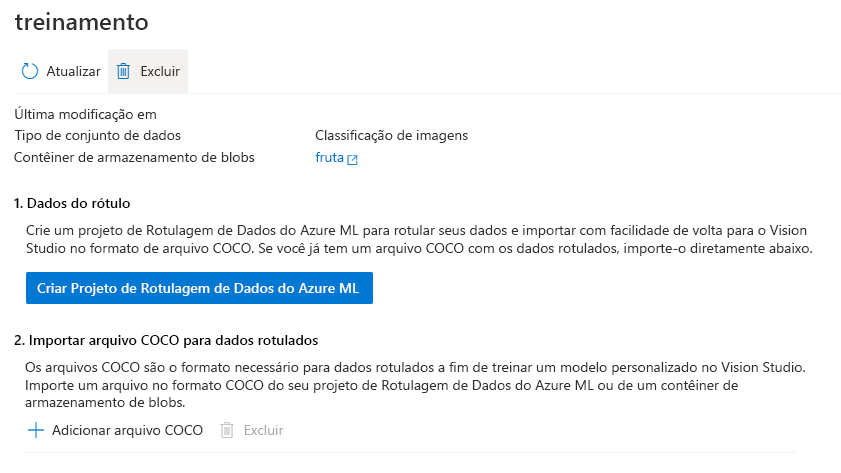
Depois que seu projeto for criado, selecionar esse botão levará você ao Azure Machine Learning Studio e abrirá o projeto de rotulagem. Na Rotulagem de Dados do Aprendizado de Máquina do Azure, você pode adicionar categorias para suas imagens ou objetos (como maçã, laranja, banana). Depois de ter categorias, inicie seu projeto e vá para a guia de rotulagem. Você precisa rotular 3-5 imagens por categoria.
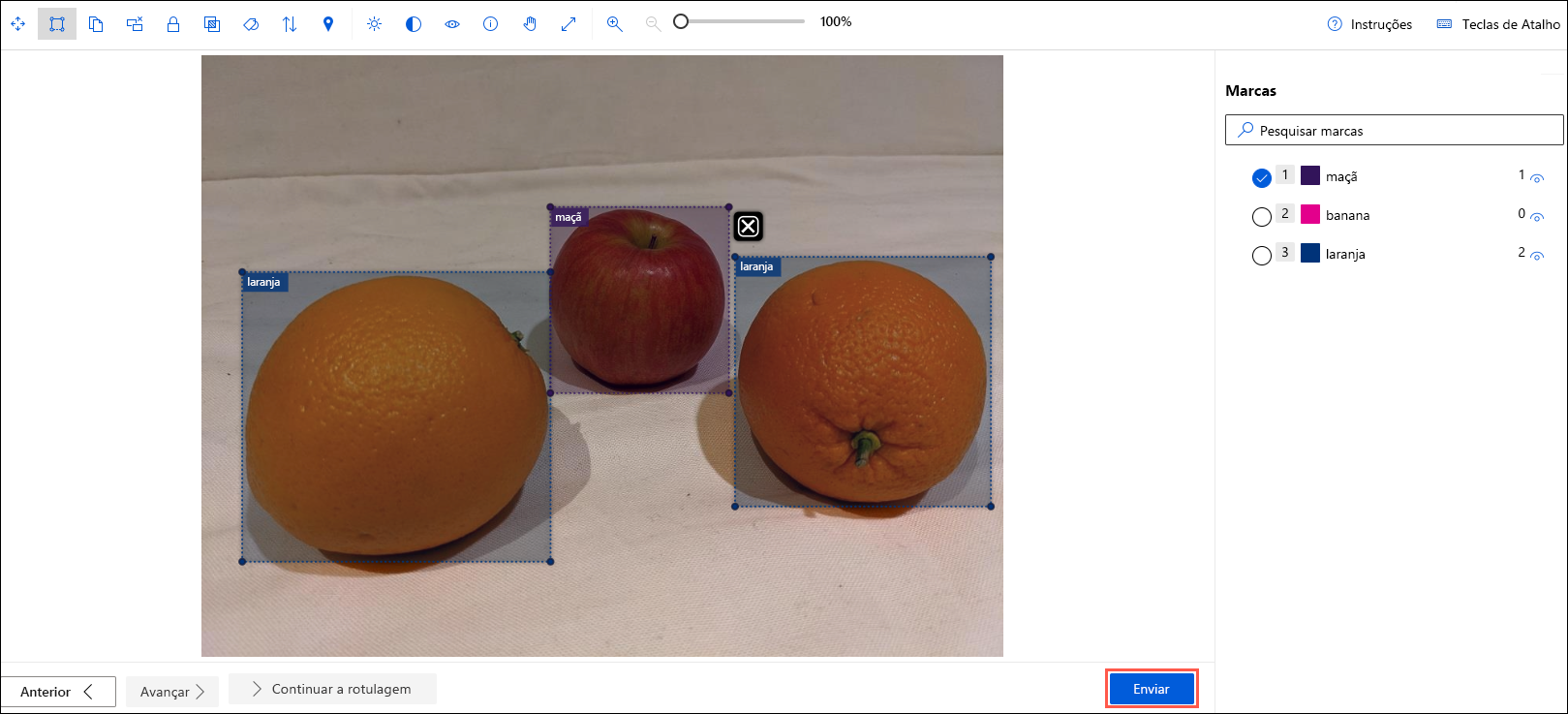
Há ferramentas com o Aprendizado de Máquina do Azure para ajudar com a rotulagem, como a rotulagem assistida por ML, que usa alguns rótulos que você fornece para um subconjunto das imagens e tenta rotular as imagens restantes para você. Se estiver usando esses recursos, é importante revisar os rótulos para garantir que eles sejam precisos. Se não forem precisos, o desempenho do seu modelo treinado diminui.
Quando a rotulagem for concluída e todas as imagens de treinamento forem classificadas ou rotuladas corretamente, você poderá adicionar seu arquivo COCO ao seu conjunto de dados diretamente do seu espaço de trabalho do Azure Machine Learning.
Treinando seu modelo
Com todas as imagens de treinamento marcadas, o próximo passo é treinar seu modelo. Ao treinar um modelo, selecione o tipo de modelo, especifique o conjunto de dados que deseja usar como dados de treinamento e indique o orçamento de treinamento. O orçamento de treinamento é um limite superior de tempo para quanto tempo o treinamento será executado; O tempo real utilizado para a formação é frequentemente inferior ao orçamento especificado.
Uma vez que seu modelo é treinado, selecioná-lo permite que você visualize o desempenho da corrida de avaliação. Se um conjunto de dados de avaliação não for fornecido durante o treinamento do modelo, ele usará a execução de avaliação padrão. A execução de avaliação padrão retira um pequeno conjunto de imagens rotuladas do conjunto de treinamento, usa o modelo treinado para previsões nesse subconjunto e compara as previsões com os rótulos fornecidos.
Na página do modelo treinado, você pode acionar novas execuções de avaliação em um conjunto diferente de imagens ou experimentar seus próprios testes no Vision Studio selecionando a guia na parte superior da página.